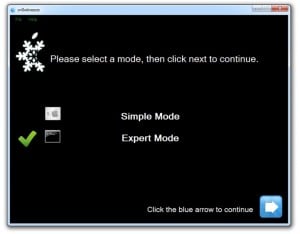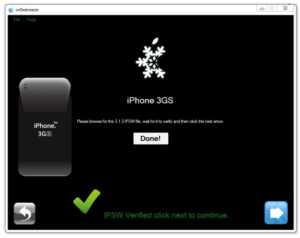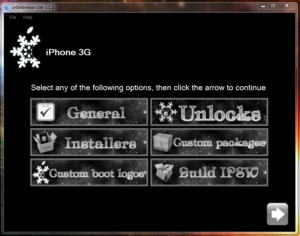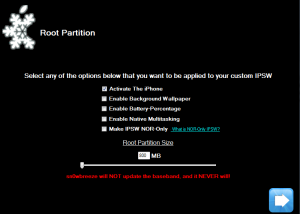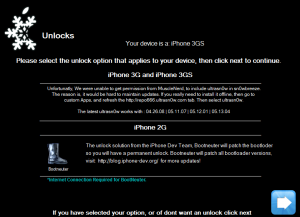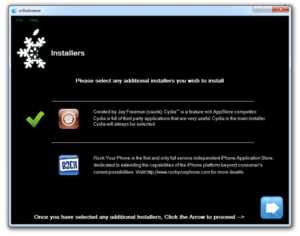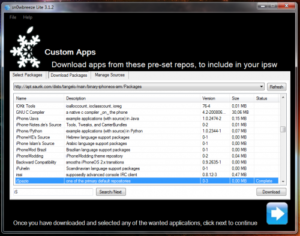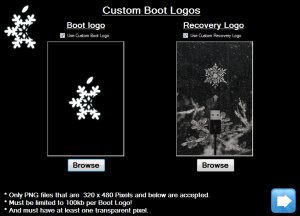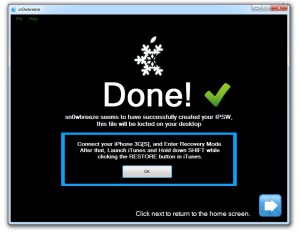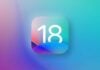Pour pouvoir utiliser sn0wbreeze, vous devez être sur un firmware jailbreaké, c'est-à-dire que votre iPhone doit être jailbreaké, déverrouillé et entré dans le système ! Peu importe de quel firmware il s'agit tant qu'il est jailbreaké et que vous n'avez PAS jailbreaké avec Spirit ! Vous pouvez donc être sur le firmware 3.1.2/3.1.3/4.0GM mais il DOIT être jailbreaké et le jailbreak doit avoir été fait avec autre chose que Spirit !
Si votre téléphone n'est pas jailbreaké, vous NE POUVEZ PAS restaurer l'ipsw personnalisé créé avec sn0wbreeze !
Cette version de sn0wbreeze ne fonctionne qu'avec l'ancien bootrom de l'iPhone 3G, de l'iPhone 3GS et de l'ancien bootrom de l'iPod Touch 2G, tout autre appareil est exclu ! Si vous ne savez pas de quel bootrom dispose votre terminal, vérifiez-le avec F0recast.
Étape 1
Téléchargez iOS 4.0 pour votre terminal ici :
- iPhone 3G (iPhone1,2) 4.0 (8A293)
- iPhone 3GS (iPhone2,1) 4.0 (8A293)
- iPod Touch (2G) (iPod2,1) 4.0 (8A293)
Ensuite, téléchargez sn0wbreeze v 1.6.2 à partir d'ici : [download id=”70″]
Étape 2
Modifiez l'extension du fichier du micrologiciel téléchargé de .zip à .ipsw, puis ouvrez-le brise neige. Si vous êtes sur Windows Vista / 7 puis clic droit sur brise neige et sélectionnez Exécuter en tant qu'administrateur. Vous recevrez un message d'avertissement pour ne pas distribuer le programme, appuyez sur ok puis appuyez sur le bouton bleu pour continuer.
Étape 3
Le programme dispose de 2 options de travail : le mode simple et le mode expert. Le mode simple est la méthode la plus simple et sans option, et le mode expert vous donnera la possibilité de personnaliser tout ce que vous souhaitez saisir dans le firmware, dans ce tutoriel, ils expliqueront le mode expert, alors sélectionnez l'option et appuyez sur le bouton bleu pour continuer.
Étape 4
Vous serez maintenant accueilli par un écran qui vous demandera de rechercher sur votre ordinateur l'emplacement où vous avez enregistré le fichier iOS 4.0 téléchargé et de l'ouvrir, une fois que le programme aura vérifié le fichier et affiché un message vous avertissant que si vous avez un iPhone 3GS avec un nouveau bootrom, vous ne pouvez pas le jailbreaker en utilisant sn0wbreeze, alors le signe ok apparaîtra, puis appuyez sur le bouton bleu pour continuer.
Étape 5
Passons maintenant aux choses un peu plus compliquées. Dans cet écran brise neige il montrera les options que nous avons dans la configuration du firmware, l'option Général est celle qui vous guidera à travers toutes les autres, nous sélectionnerons donc celle-ci. Sélectionnez Général, puis appuyez sur le bouton bleu pour continuer.
Étape 6
Vous arriverez maintenant à l'écran qui vous propose les options suivantes : 1 - l'option pour activer le téléphone, cochez-la si NU vous avez la carte de l'opérateur où le téléphone a été acheté, si vous l'avez ou si le téléphone est déverrouillé en usine, décochez-la et effectuez l'activation avec iTunes ; 2 – ajout d'options multitâches, de fonds d'écran et de pourcentage de batterie pour iPhone 3G, à vous de décider si vous souhaitez les activer ou non ; 3 - laissez l'option d'ajout de l'application sn0wbreeze cochée (votre option, cela n'affecte pas le jailbreak/déverrouillage) ; 4 - vous pouvez sélectionner quel espace doit être alloué à la partition système où est stocké le système d'exploitation du téléphone et à tout ce que vous téléchargez depuis Cydia (c'est à vous de décider combien vous souhaitez qu'il ait). Appuyez sur le bouton bleu pour continuer.
Étape 7
Vous arriverez maintenant au menu où devraient normalement apparaître les programmes de décodage, mais malheureusement MuscleNerd n'a pas accepté d'ajouter ultrasn0w à sn0wbreeze, vous devrez donc installer vous-même ultrasn0w depuis Cydia pour effectuer le décodage. ultrasn0w décode les bandes de base : 04.26.x, 05.11.07, 05.12.01.
Ignorez ce qu'il dit à propos de l'iPhone 2G, cela ne s'applique pas.
Étape 8
Sélectionnez si vous souhaitez installer Cydia/Rock ou les deux, puis appuyez sur le bouton bleu pour continuer.
Étape 9
ici brise neige cela vous donnera la possibilité d'insérer dans le firmware certains fichiers .deb qui seront installés avec le firmware. Sélectionnez les fichiers .deb souhaités sur l'ordinateur à l'aide de l'option Parcourir, puis appuyez sur le bouton bleu pour continuer.
Étape 10
Maintenant brise neige vous donnera la possibilité de modifier le logo qui apparaît lorsque vous ouvrez le téléphone ou lorsque vous l'entrez en mode de récupération. Vous ne pouvez sélectionner que des fichiers au format PNG de 100 Ko maximum avec une résolution de 320 × 480 pixels, utilisez la fonction Parcourir si vous souhaitez modifier ceux qui s'y trouvent, sinon décochez ou laissez l'option correspondante cochée et appuyez sur le bouton bleu pour continuer.
Étape 11
Maintenant, vous atteindrez à nouveau le menu des options principales, sélectionnez l'option Construire ipsw et appuyez sur le bouton bleu pour créer l'ipsw personnalisé. Laissez le programme fonctionner, cela peut prendre un certain temps, cela dépend de la configuration de votre ordinateur. Après avoir terminé la personnalisation, ipsw affichera un message après lequel vous pourrez fermer sn0wbreeze et démarrer le processus de restauration.
Étape 12
Connectez le téléphone à l'ordinateur, ouvrez-le iTunes, maintenez la touche Shift enfoncée tout en cliquant sur Restaurer, accédez au firmware nouvellement créé et sélectionnez-le, iTunes il sera restauré et à la fin vous aurez un téléphone jailbreaké iOS 4.0.
Vous devez avoir iTunes 9.2 installé pour pouvoir mettre à jour vers iOS 4.0 avec cet ipsw personnalisé !